Berpikir Lebih Luas Dari Panduan Pengguna Filmora
-
Mulai di Win
-
Fitur Baru
-
Start-up
-
Ciptakan Proyek
-
Layout Panel
-
Recording
-
Spesifikasi Persyaratan Sistem
-
Penggunaan Wondershare Drive
-
Aset Elemen
-
Aset Judul
-
Pengimporan
-
Aset Audio
-
Pengeditan Animasi
-
Efek Video
-
Pengeditan Audio
-
Pengeditan Warna
- Peningkatan Warna
- White Balance
- Menyesuaikan Nada dalam Koreksi Warna
- Terapkan 3D LUT dalam koreksi warna
- Terapkan Padanan Warna
- Kurva RGB video
- Pencahayaan untuk Windows
- HSL untuk Windows
- Histogram untuk Windows
- Color Wheel untuk Windows
- Tampilan Perbandingan Warna untuk Windows
- Sesuaikan Nada Warna di Windows
- Pro Video Scopes untuk Windows
- Video RGB curves
- Adjustment Layer untuk Windows
-
Pengeditan Speed
-
Pengeditan Video
- Cara Memutar Video Secara Terbalik
- Buat Tangkap Gerak
- Stabilisasi
- Mengaktifkan/Menonaktifkan Klip di Windows
- Auto Ripple untuk Windows
- Panduan tentang Pengeditan Multi Klip untuk Windows
- Panduan tentang Compound Clip untuk Windows
- Super Slow Motion dengan Optical Flow untuk Windows
- Panduan tentang Shorcut Kecepatan Pemutaran untuk Windows
- Penanda untuk Windows
- Favorit yang Ditandai untuk Windows
- Background yang Dapat Dikustomisasi untuk Video dan Gambar di Windows
- Crop & Pan & Zoom Video
- Workspace Filmora untuk Windows
- Chroma key (Green Screen)
- Video Snapshot
- Memutar video secara terbalik
- Membuat Efek PIP
- Membuat video layar terbelah
- Speech to Text/Text to Speech/SRT
- Terapkan peningkatan otomatis
- Template prasetel
- Opsi border
- Transformasi
- Compositing
- Koreksi Lensa
- Split & Trim Video
- Ubah Kecepatan Pemutaran Video
- Penerapan Mask
- Menggunakan Efek Blur Mosaik
- Efek Face-Off
- Menggunakan Bingkai Beku
- Penerapan Drop Shadow
-
Aset Efek Video
-
Transisi Video
-
Peningkatan Kinerja & Pemecahan Masalah
-
Pengeditan AI di Windows
- Auto reframe video
- Silence detection
- Normalisasi Otomatis
- Fitur deteksi adegan
- Sesuaikan Nada di Windows
- AI Smart Cutout untuk Windows
- AI Audio Denoise untuk Windows
- Efek AI Portrait
- Automatic highlight
- Efek AI Portrait
- Reframe Otomatis
- Sinkronisasi Irama Otomatis
- Sorotan Otomatis
- Efek Stiker AR
- Deteksi Hening
- Normalisasi Otomatis
- Ducking
- Denoise Otomatis
- Fitur Scene Detection
-
Pengeksporan klip
Praktik Terbaik: Pencadangan Cloud
Pencadangan Cloud (Wondershare Drive) menjadi era pembuka dalam pembuatan bersama layanan konten Filmora yang mengalami SAAS. Pelajari cara Pencadangan Cloud Backup menjadi salah satu praktik terbaik di Filmora.
Indeks
Fungsi Utama dari Pencadangan Cloud
- Ruang penyimpanan cloud 1GB gratis setelah aktivasi;
- Menyediakan menu operasi unggah, unduh, dan bagikan;
- Jenis file yang dapat diunggah adalah: dokumen proyek (termasuk pengemasan), templat proyek, video yang sudah siap
- Kompatibel dengan interoperabilitas dan kolaborasi macOS/Windows;
- Berbagai tingkatan keanggotaan sesuai dengan kebutuhan pengguna yang berbeda-beda.
Skenario Pengguna Pencadangan Cloud
- Siswa membuat video di komputer sekolah, melakukan pencadangan proyek ke cloud disk, dan masuk ke akun di rumah untuk melanjutkan proses pengeditan dan penyempurnaan;
- Selebriti internet berbagi templat teknik dengan penggemar untuk digunakan.
- Pengguna dengan Paket Lintas Platform dapat mengunggah materi dari seluler dan melakukan pengeditan proyek di desktop.
Entri Fungsi dari Pencadangan Cloud
Terdapat sebanyak 3 cara masuk fungsi dan 1 manajemen tugas di disk cloud. Cara masuknya adalah sebagai berikut:
- Jendela Startup
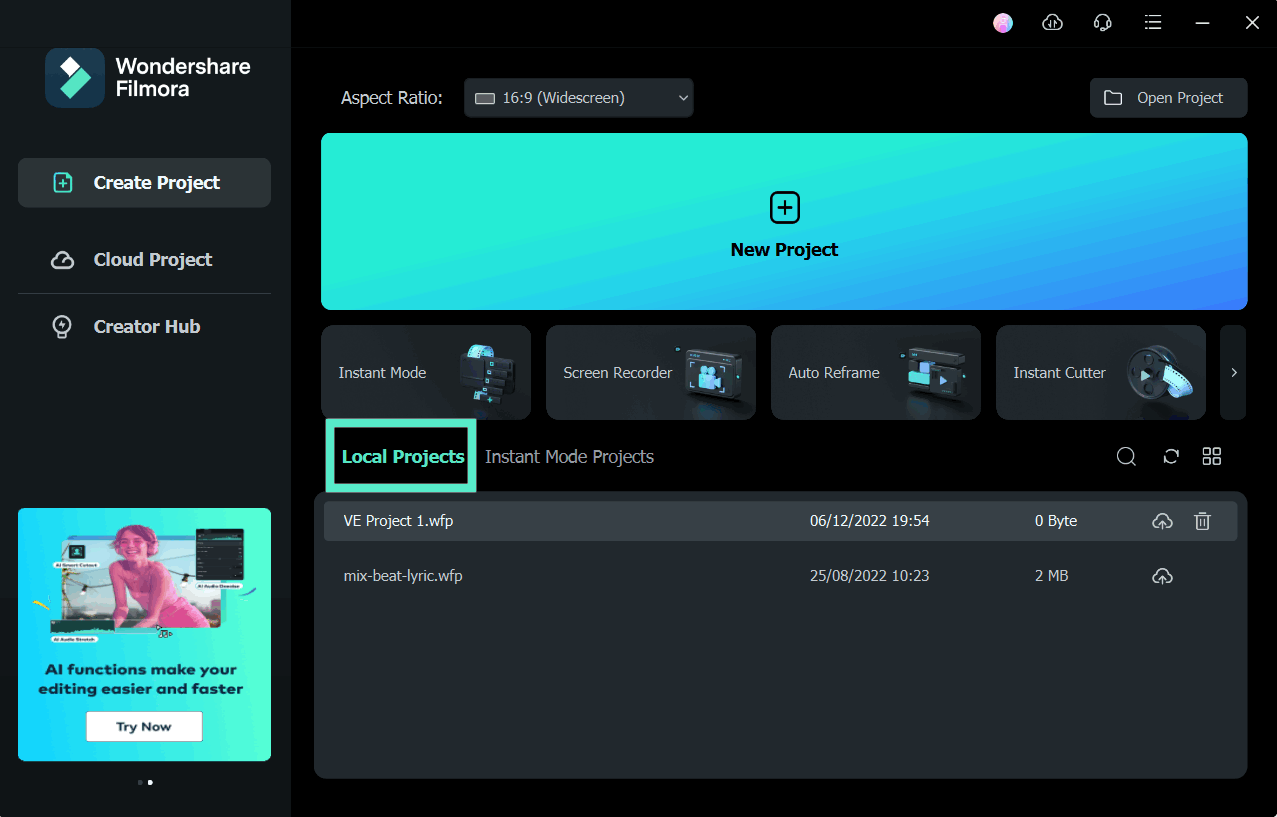
- Media Cloud
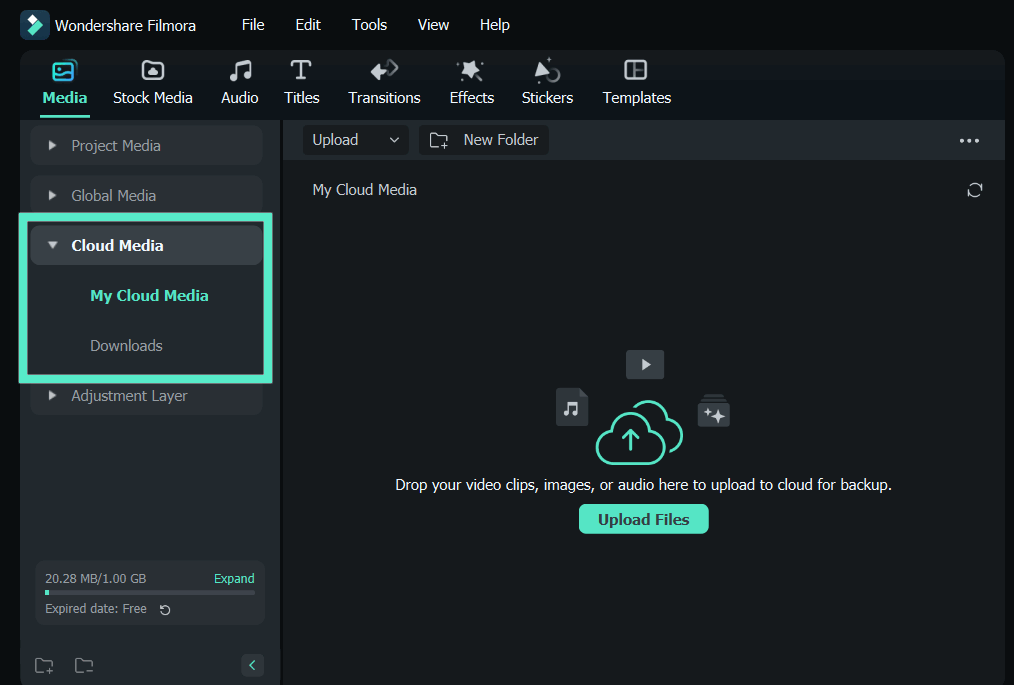
- Ekspor Video
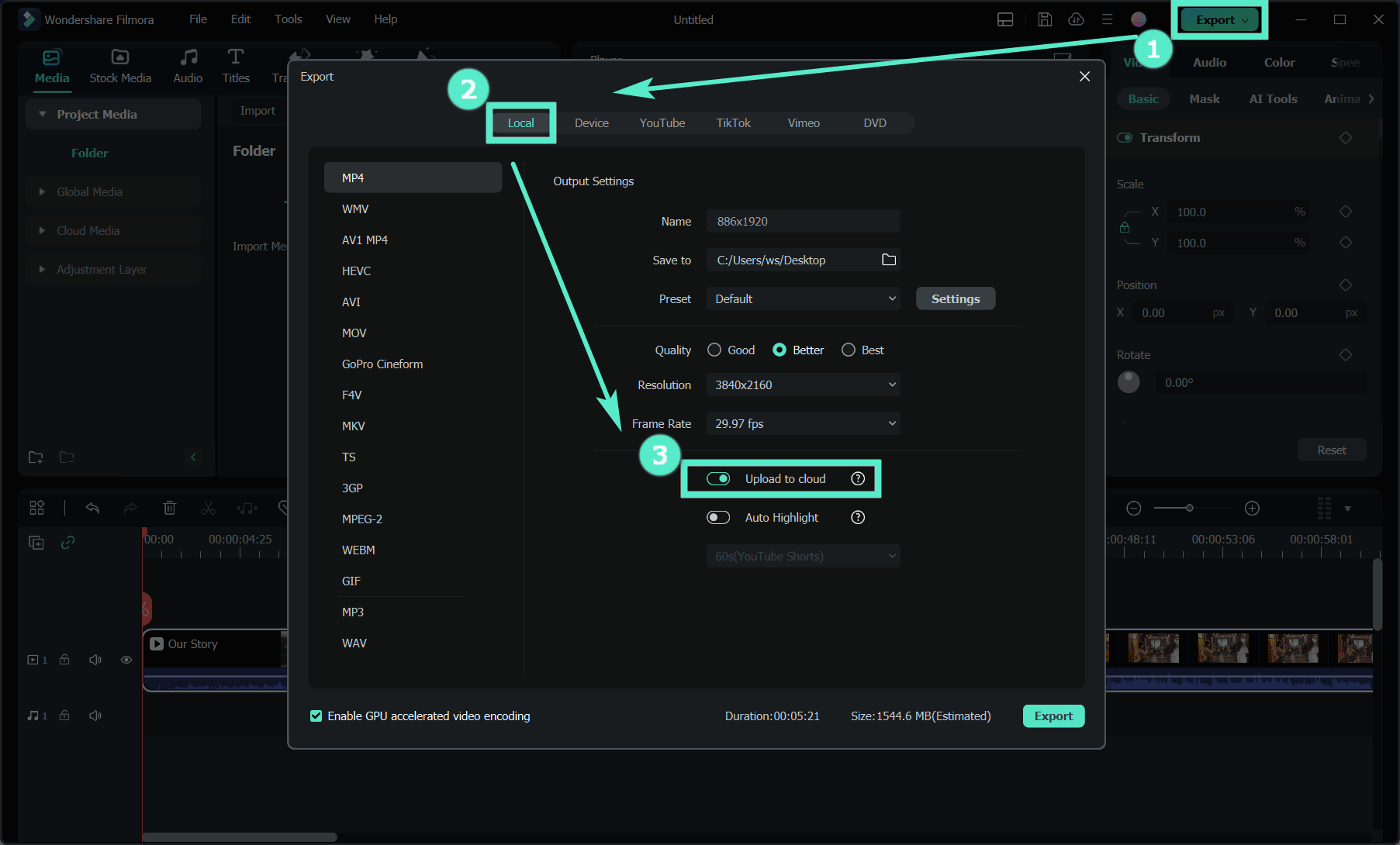
- Manajemen Tugas di Disk Cloud
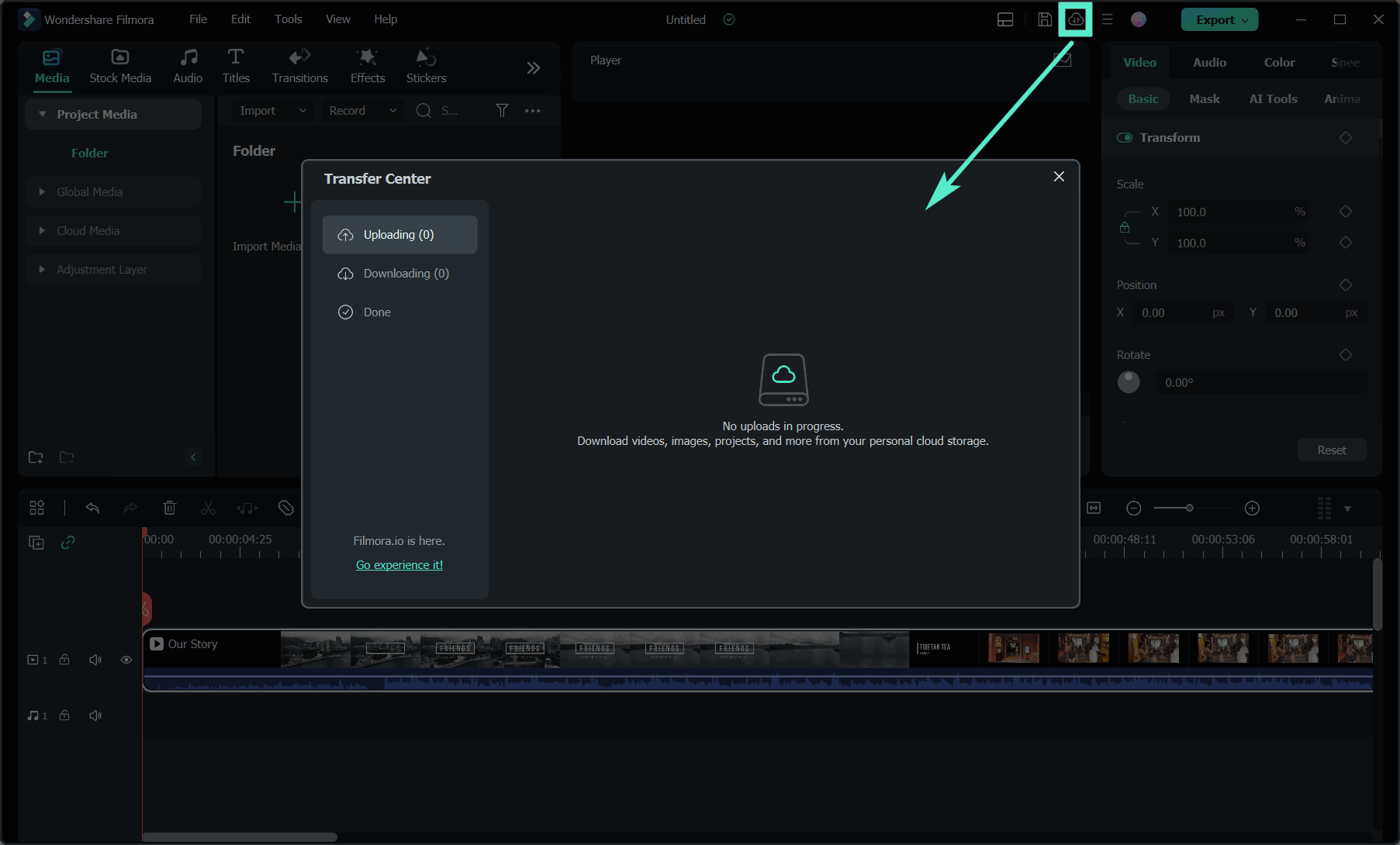
Untuk informasi lebih lanjut, klik untuk mempelajariWondershare Drive.
Pos terkait
Artikel Unggulan
Bagaimana Cara Membenarkan Speaker iPhone yang Volumenya Terlalu Rendah?
Berikut adalah solusi yang memungkinkan untuk menyelesaikan masalah yang harus Anda lakukan sekaligus.
Bagaimana Cara Menonaktifkan & Menghapus Youtube Shorts(2)
Singkirkan Youtube Shorts yang menjengkelkan itu dalam waktu singkat - cari tahu cara terbaik untuk menonaktifkan atau menghapusnya dengan panduan kami.
Pengubah Suara Video: Cara Mengubah Suara dalam Video
Cara mengubah suara yang direkam atau suara asli yang ada dalam video/audio dengan Wondershare Video Editor. Temukanlah 3 aplikasi pengubah suara video terbaik.
F.A.Q
Daftar shortcut keyboard (windows)
Berikut daftar shortcut keyboard Filmora9 pada sistem Windows.
Mengimpor Media
Pelajari cara mengimpor media di Filmora.
PIP (Picture in Picture)
Pelajari cara menambahkan efek PIP ke video dengan Wondershare Filmora9.
